Parte 3: Como transferir seus dados entre telefones em um clique - MobileTrans
Como você pôde ver, o Smart Switch é uma maneira limitada de transferir seus dados do WhatsApp. Para um método garantido e eficaz de transferir seus dados, recomendamos o uso do MobileTrans. Desenvolvido pela Wondershare, este aplicativo permite que você transfira seus dados de maneira fácil e rápida. Além dos dados do WhatsApp, você também pode transferir suas mensagens, contatos, fotos, vídeos, áudios, documentos, e muito mais. O aplicativo pode transferir seus dados entre dois dispositivos - independente da fabricante. Para transferir seu WhatsApp entre dispositivos em apenas um clique, siga as instruções abaixo:
-
O MobileTrans é extremamente fácil de usar, contando com uma interface intuitiva que não requer nenhum conhecimento avançado.
-
Ele permite que você transfira fotos, vídeos, músicas, contatos, registros de chamadas, favoritos, mensagens, notas e muito mais.
-
Os usuários podem selecionar o tipo de dados que desejam transferir antes de iniciar o processo. Além disso, ele é compatível com todos tipos de sistema.
-
Ele funciona em mais de 6000 modelos diferentes de celular, além de permitir a transferência de dados entre plataformas diferentes, como iOS para Android (ou vice-versa).
-
Também não há qualquer tipo de perda ou roubo de dados.
1º passo: Instale o MobileTrans no seu computador e inicie-o. No menu principal, escolha a opção "Transferência do WhatsApp".

2º passo: Usando cabos USB, conecte o seu telefone antigo e seu novo dispositivo Samsung ao sistema e espere o aplicativo detectá-los. Ele definirá seus telefones como dispositivo de origem ou destino.

3º passo: Agora, marque os tipos de dados que você deseja mover. Feito isso, basta clicar no botão "Iniciar" para transferir os dados selecionados.
4º passo: Pronto! Agora basta esperar até que o MobileTrans conclua a transferência de seus dados entre os celulares. Depois que o processo de transferência estiver concluído, você será notificado para que possa remover seus telefones.

Prós:
-
Rápido e extremamente fácil de usar
-
Compatível com mais de 8000 modelos de celular diferentes
-
Também permite a transferência de dados entre plataformas
Contras:
-
Somente a versão de testes está disponível gratuitamente
Dica: Como transferir mensagens do WhatsApp com o dr.fone
Todos métodos listados acima podem ajudá-lo a transferir seus dados do WhatsApp. Porém, se você quer uma maneira diferente de fazer isso, então tente usar o dr.fone. Este aplicativo permite que você faça backup dos dados do seu WhatsApp para recuperá-los futuramente ou movê-los de um telefone para outro. Ele permite a transferência de arquivos mesmo entre dispositivos com sistemas diferentes. É possível transferir suas conversas, mídia e arquivos do WhatsApp.
Tudo o que você precisa fazer é abrir o aplicativo e escolher o recurso de transferência do WhatsApp. Conecte os dois dispositivos e, uma vez detectados, basta clicar no botão "Transferir". Sim, é fazer a transferência de dados do WhatsApp é fácil desse jeito com o dr.fone.
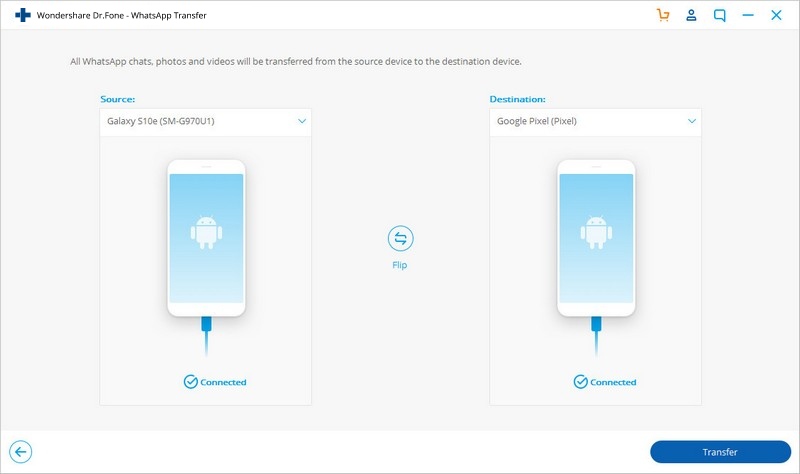
Feito! Depois de ler este guia, temos certeza que você também conseguirá transferir seus dados do WhatsApp para seu novo dispositivo Samsung. Todos 3 métodos funcionam, então basta escolher o que se encaixar melhor com sua situação. Como o Smart Switch pode apresentar alguns problemas de compatibilidade, recomendamos o uso do dr.fone como método garantido de transferência de WhatsApp. Além disso, com o aplicativo MobileTrans, você pode mover todos os dados do seu dispositivo em apenas um clique, permitindo que você troque de celular sem problemas.













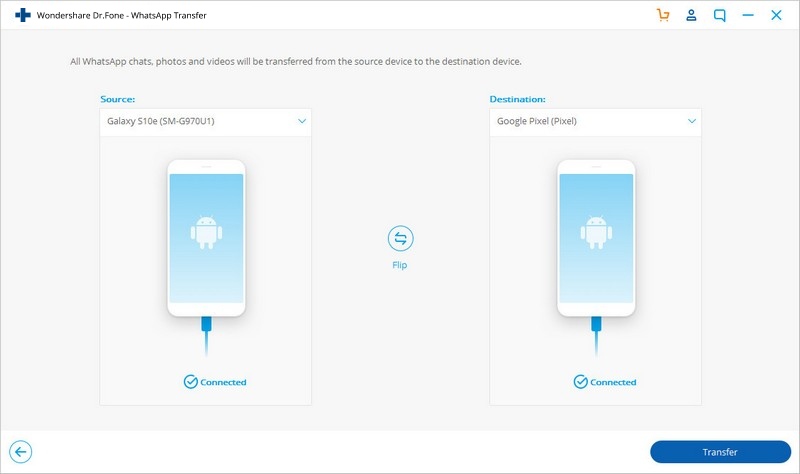









Rafael Kaminski
staff Editor
Comentário(s)